Pomoč pri uporabi podatkovne baze SiStat
Kontaktne informacije
Če želite dodatne informacije o podatkih v podatkovni bazi SiStat, sporočite vprašanje na elektronski naslov gp.surs@gov.si.
Kako iskati podatke v podatkovni bazi SiStat?
Do podatkov v podatkovni bazi SiStat lahko pridete na dva načina; z iskalnikom ali z drevesnim pregledom statističnih področij.
Uporabite ga tako, da v iskalno polje vnesete želeni niz in kliknete na gumb išči.
Z iskalnikom lahko iščete določeno besedilo in/ali enolične oznake (šifre), npr. 0701011S. Natančneje, iskalnik išče po naslovih tabel, imenih kategorij in šifrah. Iskalne funkcije temeljijo na skripti Lucene.Net.
Iskalnik zadetke iskanja prikaže kot naslove tabel, opremljenih s šiframi, katerih vsebina ustreza iskalnemu nizu, npr. »prebivalci« ali 0701011S. Tabelo s seznama zadetkov izberete tako, da kliknete na njen naslov.
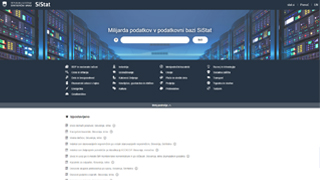

Uporaba iskalnika
Pri iskanju lahko uporabljate različne logične operatorje tipa Boolean (npr. AND, OR in NOT), ki omogočajo podrobnejše iskanje. Zapišejo se z velikimi črkami. Uporabljate lahko tudi iskalne operatorje (npr. narekovaje in zvezdico).
AND
Če vpišete Ljubljana AND Maribor AND Tržič, iskalnik prikazal samo povezave do tabel, ki v naslovu ali vsebini vsebujejo vse vpisane besede (Ljubljana in Maribor in Tržič). Iskalnik uporablja operator AND privzeto, kar pomeni, da ga lahko v iskalnem nizu tudi izpustite: Ljubljana Maribor Tržič.
OR
Logični operator OR določa med iskanima besedama odnos »ali«. Če vpišete Tržič OR moški, bo iskalnik prikazal samo povezave do tabel, ki v naslovu ali vsebini vsebujejo besedo Tržič ali besedo moški (ali obe). Operator OR je uporaben, kadar želite razširiti število zadetkov.
NOT ali AND NOT
Iskalni operator NOT določa med iskanima besedama odnos »in ne«. Če vpišete Prenočitve NOT domačih, bo iskalnik prikazal samo povezave do tabel, ki v naslovu in vsebini vsebujejo besedo prenočitve, ne pa tudi besede domačih. Namesto NOT lahko uporabite tudi logični operator AND NOT (prenočitve AND NOT domačih) ali znak minus (prenočitve -domačih).
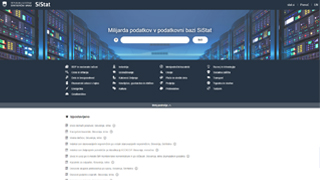

Uporaba operatorja AND
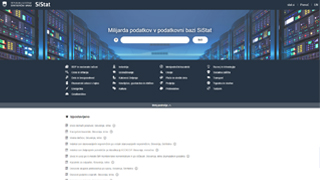

Uporaba operatorja OR
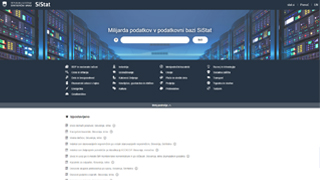

Uporaba operatorja NOT
Uporabite lahko tudi več iskalnih operatorjev hkrati:
(...OR...) AND...
Če vpišete (odpadki OR krompir) AND Kranj, bo iskalnik prikazal samo povezave do tabel, ki v naslovu ali vsebini vsebujejo samo besedo odpadki ali samo besedo krompir in besedo Kranj. Pri združevanju dveh ali več logičnih operatorjev je pomembno, da ključne besede, ki se kombinirajo, postavite v oklepaj (te bodo obravnavane najprej).
(...NOT...) AND (...OR...)
Če vpišete (Ljubljana NOT Maribor) AND (moški OR ženski), bo iskalnik prikazal samo povezave do tabel, ki v naslovu ali vsebini vsebujejo besedo Ljubljana, ne pa besede Maribor, in besedo moški ali ženski (ali obe). Pri združevanju dveh ali več logičnih operatorjev je pomembno, da ključne besede, ki se kombinirajo, postavite v oklepaj (te bodo obravnavane najprej).
Iskalnik omogoča tudi uporabo drugih iskalnih operatorjev:
"..." (narekovaji)
"Bruto domači proizvod, Slovenija, letno". Narekovaje uporabite, kadar iščete točno določeno zaporedje besed (npr. v naslovu tabele). Iskalnik bo prikazal samo povezave do vseh tabel, ki v naslovu ali vsebini vsebujejo besede v točno takem zaporedju, kot so zapisane med narekovaji. Znotraj teh drugi iskalni operatorji ne bodo delovali.
* (zvezdica)
Povpreč*. Zvezdica razširi iskanje na vse besede, ki se začnejo z istim zaporedjem črk. Tako boste lahko iskali različne oblike iste besede hkrati, npr. povprečje, povprečja, povprečno.
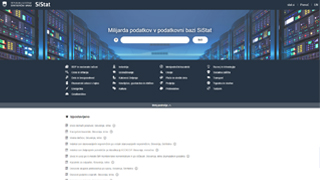

Uporaba narekovajev
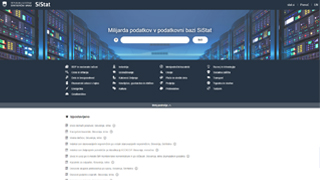

Uporaba zvezdice
Podatkovno bazo SiStat sestavlja 21 vsebinskih področij. Na prvi strani podatkovne baze SiStat je v kategoriji Izpostavljeno prikazanih 10 izpostavljenih in tudi najbolj iskanih tabel, v kategoriji Zadnje posodobljene pa 10 nedavno objavljenih tabel.
S klikom na posamezno statistično področje v navigaciji, npr. Industrija, se odpre področna stran, ki jo sestavljata dve kategoriji Izpostavljeno in Drevesni pregled po statističnih področjih. V prvi kategoriji je prikazanih 5 tabel s tega področja. V drugi pa se prikaže drevesni pregled s podrobnejšo vsebinsko razdelitvijo področja.
V drevesnem pregledu lahko odpirate (s klikom na plus) in zapirate posamezna področja (s klikom na minus), ali pa odprete celotno drevo naenkrat (s klikom na Razširi vse).
Ko drevo razširite, se prikaže seznam (pod)področij in naslovov vseh tabel. Naslovi tabel so opremljeni s šifro tabele, npr. 0701011S, in ikono . Na ikono lahko kliknete, če si želite ogledati več informacij o tabeli (datum zadnje objave, povezava do metodoloških pojasnil, status revidiranja podatkov).
V drevesnem pregledu so prikazane tabele, ki se redno posodabljajo. Ko se tabele prenehajo posodabljati, jih arhiviramo. Arhivirane tabele lahko najdete znotraj (pod)področij pod Arhiv. S klikom na Arhiv se odpre seznam vseh tabel, ki so se zaradi določenih razlogov prenehale redno posodabljati z novimi časovnimi serijami.
Želeno tabelo izberete tako, da kliknete na njen naslov. V novem oknu brskalnika se bo odprlo orodje PX-Web, ki je namenjeno delu s tabelami.
Namig: Tabelo lahko urejate tudi na svojem računalniku (lokalno). V tem primeru kliknite na ikono »i« in v prikazanem oknu z informacijami kliknite na povezavo Datoteka px. Tako boste tabelo v px formatu shranili na svoj računalnik, kjer jo lahko pregledujete ali urejate z orodjem PX-Win (program je na voljo samo v angleškem jeziku).
Kako izbrati potrebne kategorije, da se bodo želeni podatki prikazali v tabeli?
V orodju PX-Web lahko za posamezno dimenzijo (občine, spol, leto itd.) izberete kategorije (Kranj, moški, 2019), ki jih želite prikazati v tabeli.
S klikom na naslov tabele v seznamu tabel se bodo v spletnem orodju PX-Web odprla izbirna polja za posamezno dimenzijo (občine, spol, leto itd.) in izberete lahko želeno kategorijo (eno ali več kategorij) v tabeli.
Primer: Če vas zanima, koliko prebivalcev je bilo v letu 2015 zaposlenih v občini Šenčur, morate v izbrani tabeli »Delovno aktivno prebivalstvo po občinah delovnega mesta, Slovenija, letno« označiti kategorije iz naslednjih dimenzij: občine, leto in delovno aktivno prebivalstvo. V tem primeru so to: Šenčur, 2015 in Delovno aktivno prebivalstvo – SKUPAJ.
Nato kliknete na gumb Izpis podatkov. Če imate v spustnem seznamu nastavljeno možnost Prikaz tabele na zaslonu (gre za privzeto nastavitev), se bo prikazala tabela s kategorijami, ki ste jih izbrali v prejšnjem koraku, in njihovimi vrednostmi.
Prikaz podatkov na zaslonu je omejen na največ 1.000 vrstic in 150 stolpcev. Za obsežnejši prikaz podatkov morate te izvoziti na svoj računalnik, pri čemer so vam na voljo različni zapisi (Excel, CSV, JSON, PX).
Za dimenzije, označene z zvezdico (*), morate izbrati najmanj eno kategorijo, npr. za dimenzijo leto izberete kategorijo 2015.
Znotraj vsake dimenzije lahko izberete eno, več ali vse kategorije (npr. vsa leta).
-
Če želite izbrati več posameznih kategorij, držite tipko CTRL in z levo tipko miške označite želene kategorije.
-
Če želite izbrati skupino zaporednih kategorij, držite tipko SHIFT in z levo tipko miške kliknite najprej na prvo želeno kategorijo v zaporedju in nato na zadnjo želeno kategorijo v zaporedju.
-
Če želite izbrati vse kategorije hkrati, to storite s klikom na ikono s kljukico.
-
Če pa želite izbor počistiti, to storite s klikom na ikono s praznim kvadratkom.
Kategorije lahko s klikom na eno izmed ikon s puščico (obrnjeno gor ali dol) razvrščate po abecedi oziroma po velikosti (npr. za leto naraščajoče ali padajoče).
Kategorijo oziroma kategorije lahko izberete tudi z iskalnikom pod posamezno dimenzijo s kategorijami. Iskalnik bo označil vse kategorije, ki vsebujejo vneseni niz znakov.
Kako prikazati, urejati in preračunavati podatke v tabelah?
V tabeli prikazane podatke lahko urejate in preračunavate, prikažete v obliki grafikonov, jih razvrščate ali izvozite v različne datotečne zapise (formatov Excel, CSV, JSON itd.).
Vrstice s podatki, katerih vrednost je »0«, ali vrstice s statističnimi znamenji, ki nadomeščajo podatke, lahko tudi skrijete.
Namig: Tabeli lahko poljubno spremenite izgled oz. jo zavrtite (angl. »to pivot«) z ukazom Urejanje in preračuni – Zavrti ročno. Podatke v tabeli lahko tudi poljubno preračunate z osnovnimi matematičnimi funkcijami (seštevanje, odštevanje, izračun deležev …)
Kako shranjevati podatke?
Podatke lahko izvozite v različne datotečne zapise (formatov Excel, CSV, JSON itd.).
Izbrane podatke lahko tudi shranite kot poizvedbo (angl. »query«) za nadaljnjo uporabo, ali si shranite povezavo do shranjene poizvedbe. Prednost tega je, da lahko ob naslednjem iskanju želene podatke z že posodobljeno časovno serijo prikličete na zaslon ali izvozite v različne datotečne sisteme z le enim klikom. Poizvedbo lahko shranite tako, da najprej izberete ustrezne kategorije, nato prikažete tabelo na zaslonu in kliknete na ukaz Shrani poizvedbo (s klikom na plus), kjer nato izberete ustrezne nastavitve.
Kako do metodoloških pojasnil in informacij?
Več informacij in opomb o podatkih v tabeli vidite v zavihku O tabeli. Tam najdete tudi Metodološka pojasnila o podatkih v tabeli, in sicer pod Opombe (s klikom na gumb plus). Metodološka pojasnila lahko najdete tudi na vstopni strani in na področnih straneh. Do njih pridete s klikom na ikono , ki je ob naslovu tabele.
Kakšen pomen imajo različna statistična znamenja?
| Statistična znamenja | Pomen |
|---|---|
| - | ni pojava ali izračun ni smiseln |
| ... | ni podatka |
| z | statistično zaupno |
| M | manj zanesljiva ocena – previdna uporaba |
| N | za objavo premalo zanesljiva ocena |
Kako uporabljati API-je?
Do podatkov v podatkovni bazi SiStat lahko dostopate tudi prek vmesnika API, ki omogoča avtomatizacijo branja in uporabe podatkov. Do informacij API za posamezno tabelo lahko dostopate tako, da v izbirnih poljih za prikaz v tabeli izberete želene kategorije in kliknete na Izpis podatkov. Odprla se bo nova stran. Na novi strani kliknite na zavihek O tabeli, kjer se nahaja povezava Tabela – omogoči strojno berljivost za aplikacije (API). S klikom na to povezavo boste pridobili informacije o naslovu URL in poizvedbi JSON, ki jih potrebujete, da podatke, kot so prikazani v tabelah, pridobite prek API-ja.
Dodatna pojasnila o API-ju najdete tukaj.
